Завантажити ОС Chromium (Chrome OS), встановлення на флеш -накопичувачі USB, налаштування
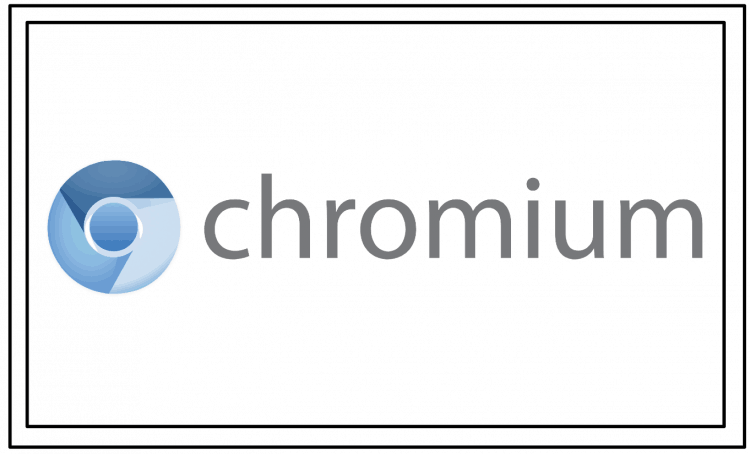
- 639
- 32
- Chris Schmeler
Зміст
- Фон
- Де завантажити ОС Chromium?
- Запишіть на флеш -накопичувач:
- Запуск Chromium OS на нетбуку та налаштуваннях
- Нижня лінія:
- П.С. Для тих, хто раптом це подобається ... як встановити ОС Chromium на жорсткому диску
Що таке ОС Chromium (ми називаємо його переважно Chrome OS)? Це операційна система Google, яка має кілька цікавих функцій: вона дуже проста, досить швидко, ув'язнена для використання веб -та веб -програм.
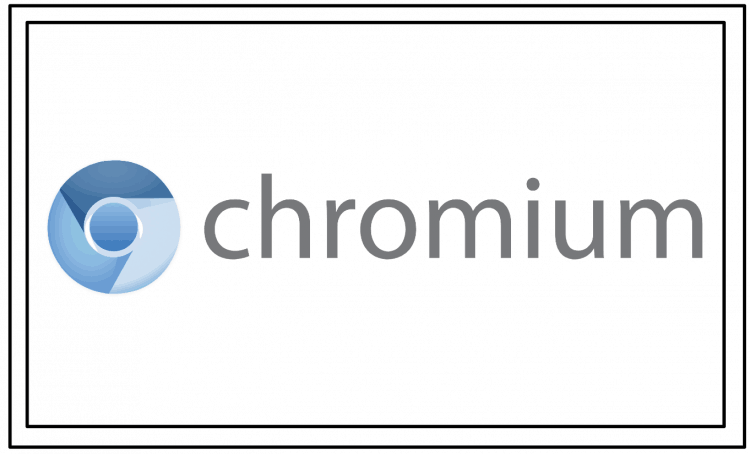
Крім того, ця операційна кімната завантажена флеш -накопичувачами, а додатки "поза коробкою" працюють у хмарі повністю. Чи є це якісь переваги для вас особисто - ви вирішуєте.
У цій статті я детально розкажу вам: де завантажити ОС Chromium, як встановити його на USB -флешку, як налаштувати завантаження комп'ютера, які обмеження щодо використання цієї ОС.
Фон
У мене був доісторичний нетбук Samsung NF110. Його параметри та швидкість роботи можуть неприємно здивувати навіть досвідченого ретроградного. У нього є млявий "дореволюційний" атом Intel, і все це ароматизовано 1 Гб оперативної пам’яті. Якого завжди не вистачає ні на що.
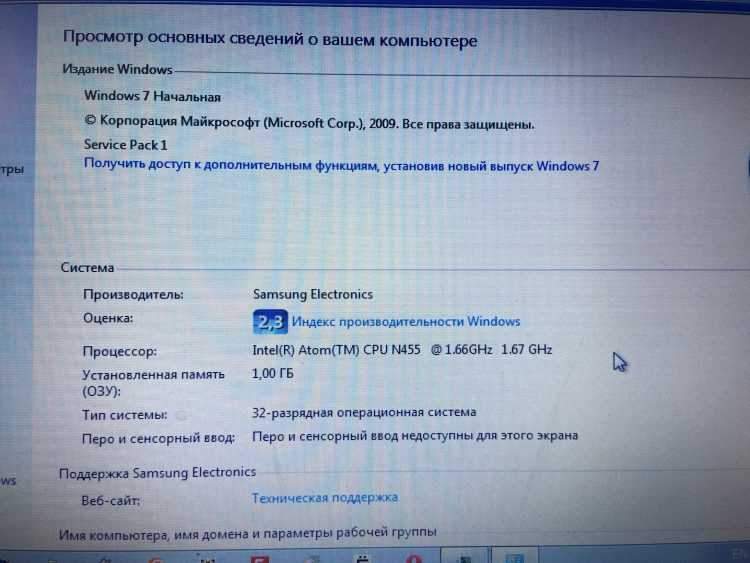
Де завантажити ОС Chromium?
Як і в інших операційних залах, майте на увазі, що "будівельники" (люди, які збирають "збірку"), можуть гіпотетично поставити там що -небудь, а не лише бажану ОС. Тому я негайно повідомляю, що завантажують будь -які файли на власну небезпеку та ризику.
Ви можете шукати інші збори в Інтернеті, але я зупинився наступним чином:
Список складання ОС Chromium
Виберіть останню збірку та завантажте. У мене є 32-розрядний процесор на Uncard, тому я вибрав останню збірку, позначену X86 (для 64-бітного, відповідно, у списку нижче, шукайте AMD64).
Але є думка (не перевірив), що 64-бітний не працює для всіх. Можливо, тільки на AMD. Скасувати підписку в коментарях, якщо хтось спробував.
Запишіть на флеш -накопичувач:
- Розпакування завантаженого файлу у форматі .7Z (Вінрар або інший архів підходять для розпакування, якщо нічого не є, тоді завантажте безкоштовний 7-ZIP)
- Отримане зображення ОС у форматі .Img Потрібно записати на USB -флеш -накопичувачі, оскільки це підходить безкоштовна програма Disk Imager Image
- Щоб встановити ОС, вам потрібен флеш -накопичувач розміром 16 Гб, я спробував записати 8 Гб, програма стала помилкою, що місця було недостатньо.
Увага: Усі дані на флеш -накопичувачі будуть видалені. Більше того, після встановлення ОС на флеш -накопичувачі USB флеш -накопичувач може стати нечитабельним з Windows (коли я намагаюся ввести його, він видає повідомлення про те, що "диск не відформатований")
- Встановіть програму Disk Imager Win32, відкрийте її, виберіть розпакуване зображення ОС у форматі .IMG та буква диска, де ви застрягли на флеш -накопичувач. Після клацання Писати. Процес запису розпочнеться. Він взяв мене близько півгодини.

- Після завершення запису буде повідомлення про те, що запис успішно завершено. Залишайтеся флеш -накопичувачем USB та вітаннями, тепер у вас є флеш -накопичувач з ОС Chromium.
Запуск Chromium OS на нетбуку та налаштуваннях
- Ми вкладемо флеш -накопичувач у нетбук, на якому хочемо завантажити ОС, перезавантажити комп'ютер, перейти до BIOS, знайти вкладку з замовленням завантаження (замовлення пріоритетів завантаження або щось подібне), ми переміщаємо флеш на спочатку місце, заощадження та перезавантаження (Зберегти та вийти).

- Комп'ютер завантажиться з флеш -накопичувача, і ви побачите логотип Chromium

- При першому навантаженні з'явиться початкове вікно налаштувань, мій нетбук має невеликий екран, і це вікно не підходить повністю, але шматок кнопки видно. На цьому екрані виберіть російську мову та натисніть кнопку праворуч.


- Далі вам потрібно ввести пристрій. Для цього вам потрібно мати обліковий запис у Google (== в Gmail). Якщо це не так, створіть. Введіть на цей екран вхід та пароль.

- Все, налаштування завершено, тоді ви потрапляєте в ОС головного екрану ОС.
- Інтерфейс дуже простий. Немає так багато кнопок там немає, і ви можете «запустити» їх усі за одну хвилину. Якщо натиснути обліковий запис праворуч на обліковий запис Avatar, отримайте доступ до налаштувань. Усі програми знаходяться зліва від логотипу Chromium. Як бачите, хмарні програми (Google.Докс і ТП).

- Важливе зауваження:
На жаль, функціональність ОС Chromium в даний час обмежена серфінгом у браузері Chrome та мізерним набором хмарних додатків. На даний момент робота на ігровому ринку і, відповідно, встановлення додатків для Android підтримується лише на дуже невеликій кількості машин. Повний список підтримуваних моделей: https: // сайти.Google.Com/a/хром.Org/dev/chromium-sos/chrome-ss-systems-підтримка-ан-андроїд-додатки.На всіх інших комп’ютерах, коли Google Play намагався запустити повідомлення "Для використання програм Android, знову перейдіть у систему та оновіть його". Природно, у моєму нетбуку, який не входить до списку чуда вище, після натискання кнопки "Вийдіть і знову введіть", хрому виходить і входить, але ігровий ринок не починає працювати 🙂

Нижня лінія:
В принципі, я не знаю, чому цей Фіговін на даний момент може бути корисним, але я все це зробив виключно для експериментальних цілей.

П.С. Для тих, хто раптом це подобається ..
Як встановити ОС Chromium на жорсткому диску
Я не робив цього з тієї причини, що встановлення ОС Chromium на жорсткому видаці видалять усі дані з диска.
Тим не менш, це робиться так:
- Ми завантажуємо з флеш -накопичувача. Ми дістаємось до екрана авторизації.
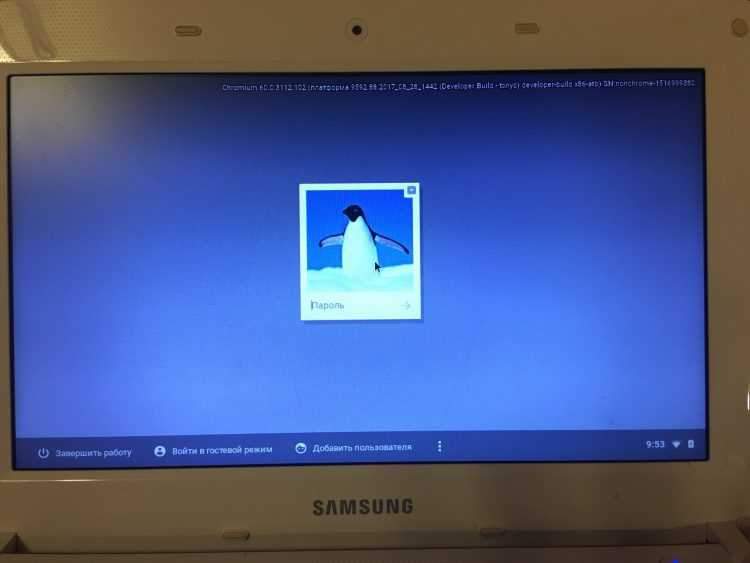
- Клацати Ctrl + alt + f2, Ми потрапляємо в термінал.
- Введіть ім'я користувача Хронос, За замовчуванням у нього немає пароля.

- Введіть там таку команду: /usr/sbin/chromeos -intall
Ще раз: Встановлення ОС на жорсткому диску всі дані, що існують на ній з жорсткого диска.
- Дотримуйтесь білого кролика 🙂
Напишіть у коментарях, чому хтось може знадобитися від ОС Chromium.
Можливо, я знайду застосування отриманої флешки 😉
- « Як видалити блокування екрана на Android
- Фортеця піску, яка показала світ вразливості краху та привид »

